一直以來都以為AD群組原則能控管的瀏覽器只有IE,管不到Edge和Chrome的設定,直到今天在太空猴子看到一篇文章才知道原來可以透過adm範本來處理,該文章寫得很清楚,也實做成功了,更棒的是該文還有指出如何透過擴充程式關閉所有電腦的瀏覽器通知。
Chrome的說明文章指出可以在群組原則裏頭新增為受管理的電腦設定 Chrome 瀏覽器政策,只要先下載範本並在群組原則中加入policy_templates的範本,日後即可透過GP進行相關chrome瀏覽器的管理工作。
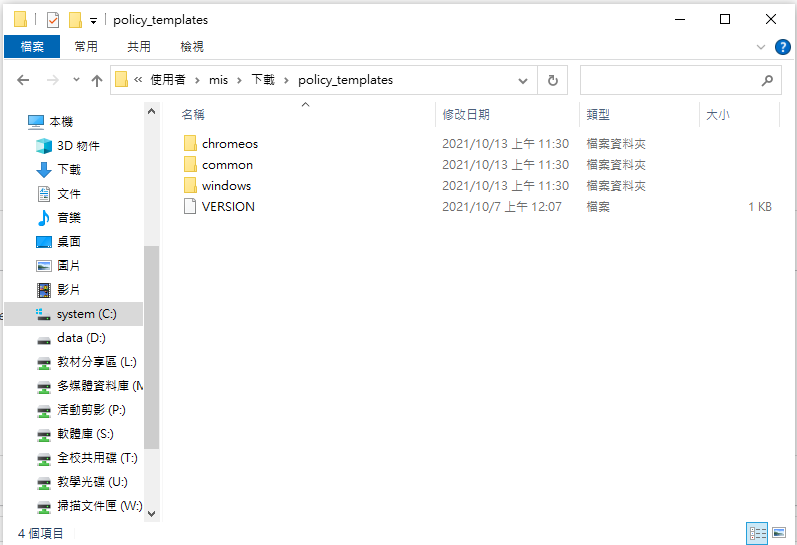
下載後的檔案中會有三個資料匣,要匯入GP的範本檔路徑在\policy_templates\windows\adm\zh-TW之下,檔名為chrome.adm
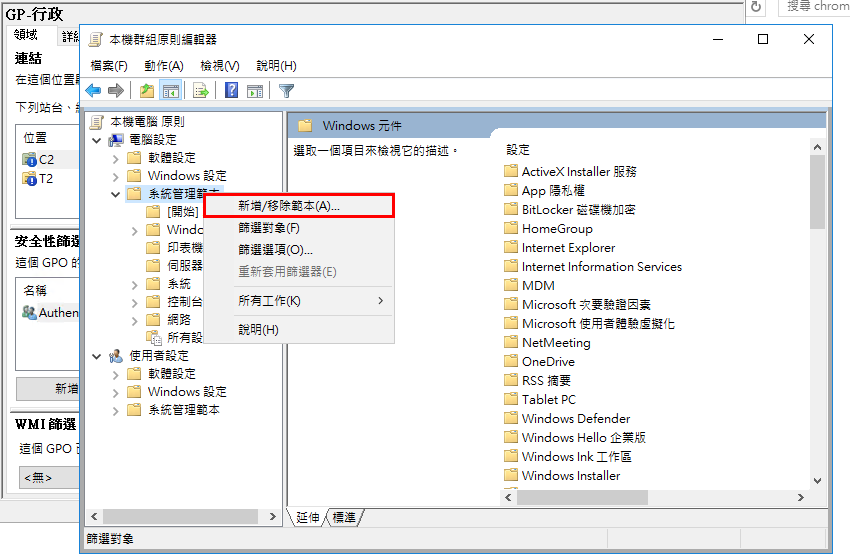
接著開啟群組原則,在系統管理範本上按右鍵選擇新增/移除範本
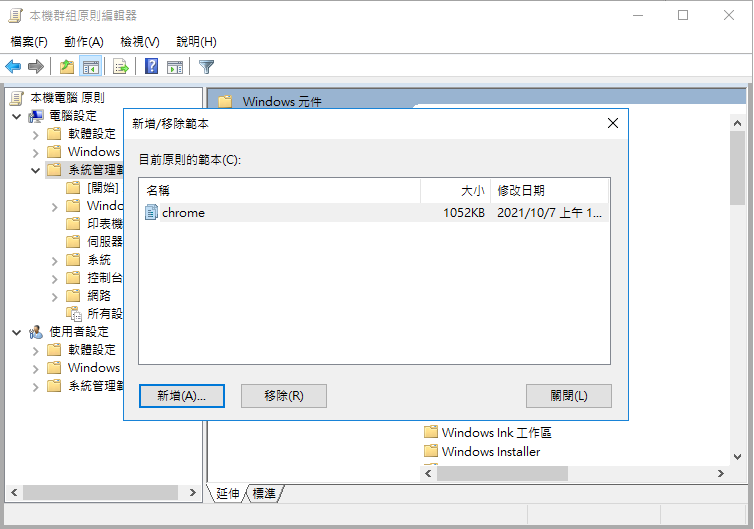
在路徑下找到chrome.adm的範本檔匯入後按下關閉,再回到群組原則
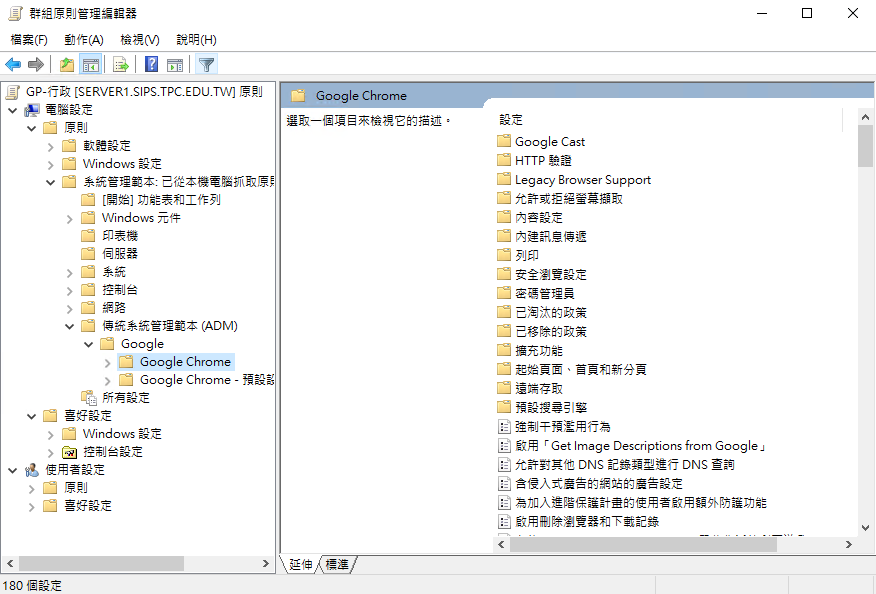
接著就會看到在傳統系統管理範本(ADM)下多出了可以控制chrome瀏覽器的選項了,可以替用戶端直接指定起始頁面、首頁、是否允許使用書籤、是否允許使用者儲存密碼至密碼管理員…等諸多實用功能,可以讓一些懶鬼同事以後不能在公用電腦上把密碼儲存,真是棒。
在微軟宣告IE11將在明年停止支援,且Win11已不搭載IE之後,局端也提供了透過Edge處理二代公文的解決方案,所以如果可以直接讓行政同仁在開啟Edge時就是二代公文網站的話會方便很多,若不想逐台進行設定,也可以透過群組原則新增MicrosoftEdgePolicyTemplates範本的方式來處理。需要的範本檔可在Edge for business網站下載。
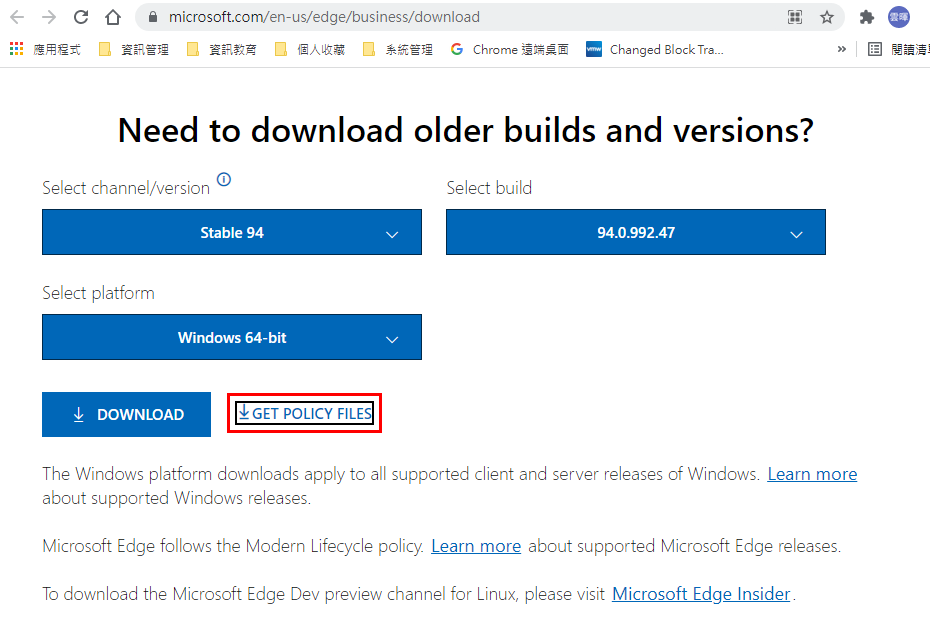
網站開啟後先選定好version、build number、platform之後,就能點GET POLICY FILES開始下載範本檔。
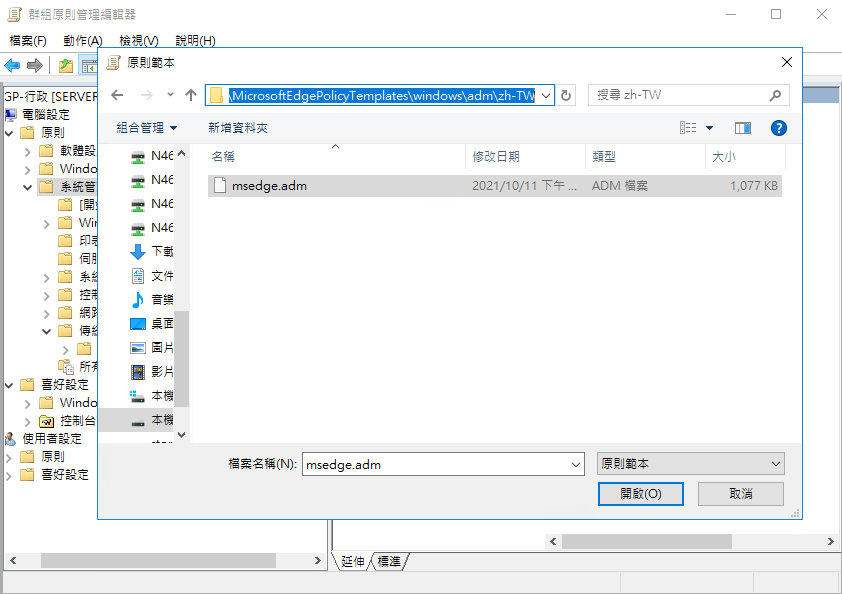
解壓縮之後一樣透過系統管理範本匯入\MicrosoftEdgePolicyTemplates\windows\adm\zh-TW路徑下的msedge.adm即可。
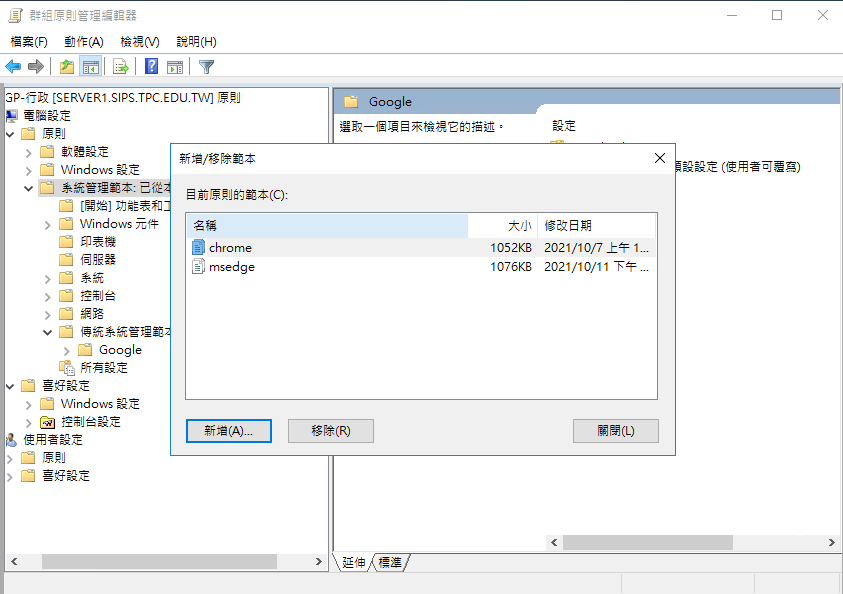
這樣就完成了可以透過AD群組原則來管理兩個常用瀏覽器的原則範本。
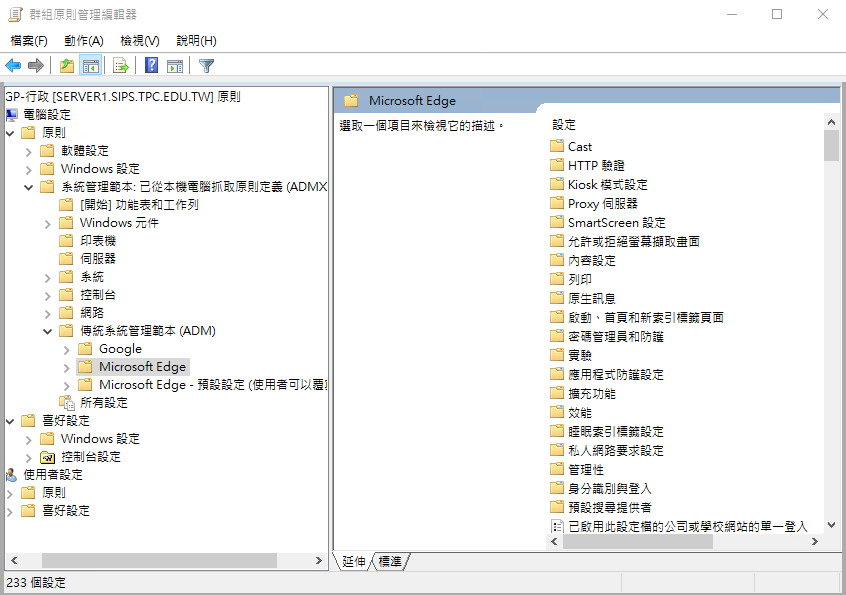
可以控制Edge的設定項目也蠻多的…
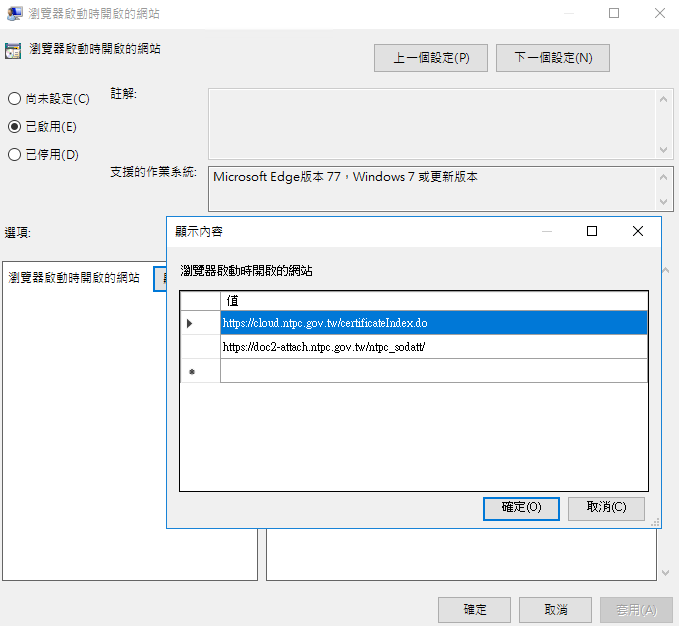
把Edge起始頁面設為二代公文,分頁設為公文附件下載區,這樣以後直接告知行政同仁開啟Edge就是處理公務用的。
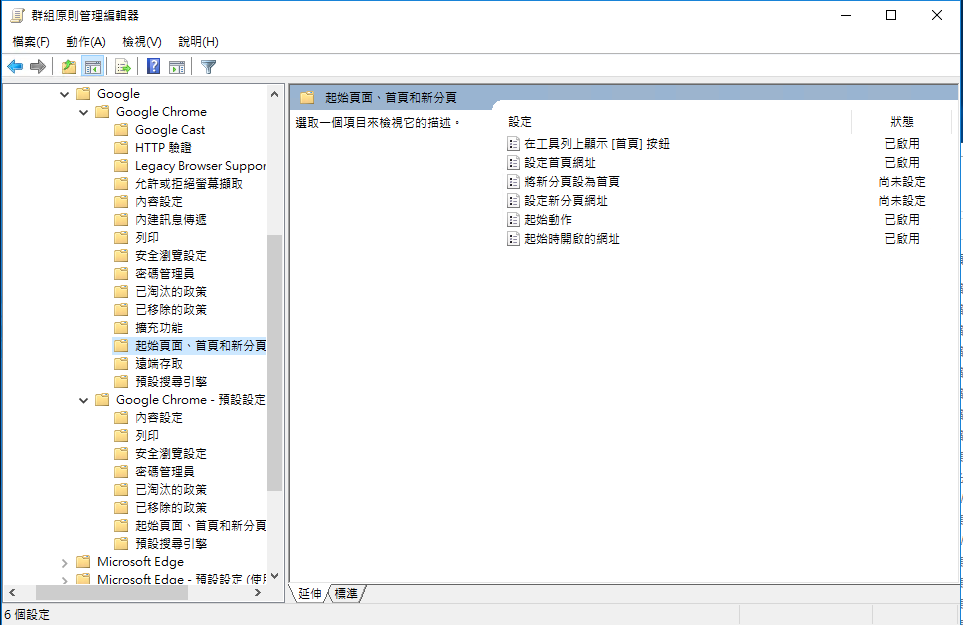
chrome的範本也能設定顯示首頁按鈕、設定首頁網址、設定起始動作、設定起始網頁等功能…往後校內電腦重新安裝也都不用再重複做這些動作了。